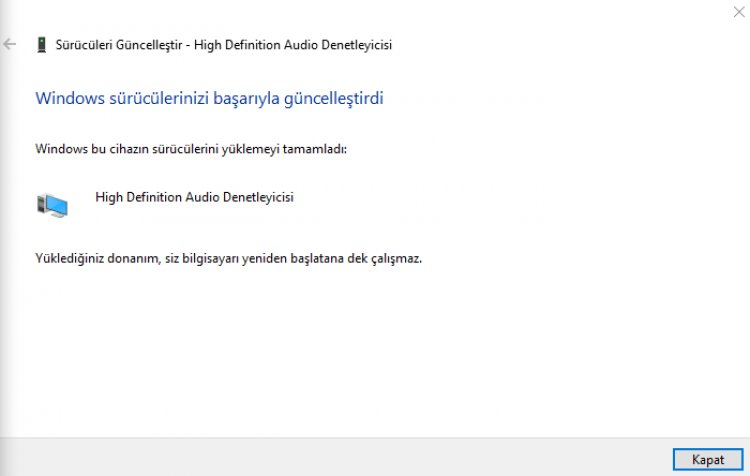Kein Audioausgabegerät installiert Fehlerlösung
Wenn unter einem Windows-Betriebssystem der Fehler "Kein Audioausgabegerät installiert" angezeigt wird, haben wir diesen Artikel für Sie behoben.
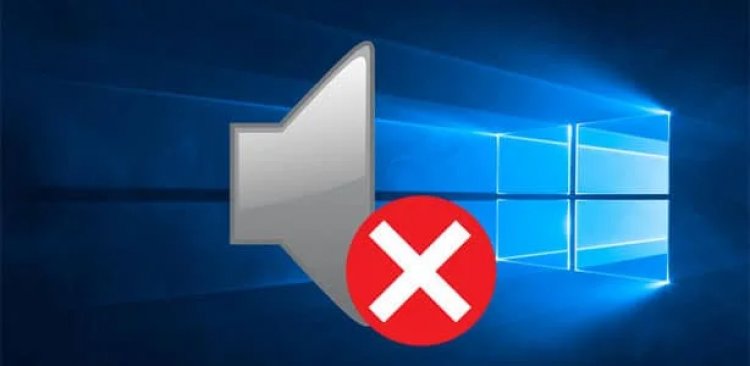
Warum ist bei mir kein Fehler bei der Installation des Audioausgabegeräts aufgetreten?
Der Grund für diesen Fehler liegt darin, dass auf Ihrem Windows-Gerät die Zertifikatverwaltung im Betriebssystem nicht angezeigt wird. Wenn Ihr Windows-Betriebssystem das Zertifikat Ihres Audiogeräts nicht sieht und erkennt, geben Sie in Google den Fehler "Kein Audioausgabegerät installiert" ein, Soundfehler, kann keinen Sound vom Computer abrufen und suchen nach dem Grund, auf den Sie gestoßen sind ein solcher Fehler und wie man einen solchen Fehler loswird. Wenn Sie unseren Artikel gesucht und erreicht haben, werden wir unseren Vorschlag unten erläutern, um diesen Fehler zu beseitigen.
Wie löse ich einen Fehler, bei dem kein Audioausgabegerät installiert ist?
Um diesen Fehler zu beheben, haben wir die Lösung des Problems erreicht, indem wir den Vorschlag realisiert haben, den wir in Form der folgenden Punkte erläutert haben.
Kein Audioausgabegerät installiert Fehlerlösung
- Wir öffnen das Geräte-Manager-Menü, indem wir mit der rechten Maustaste auf das Startsymbol unten links klicken.
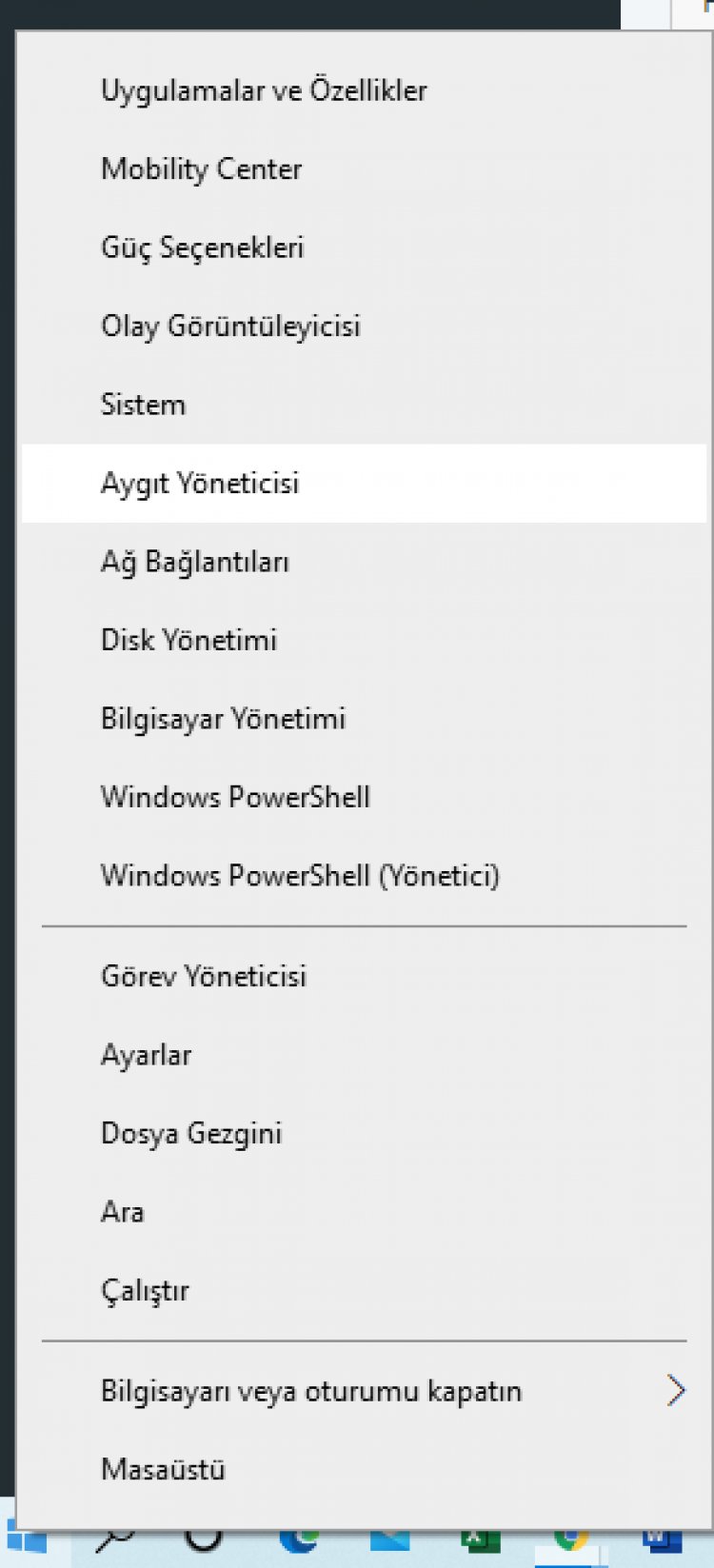
- In dem sich öffnenden Menü erweitern wir die Option Systemgeräte.
- Klicken Sie mit der rechten Maustaste auf die Option High Definition Audio Controller in den unten aufgeführten Geräten und klicken Sie im angezeigten Menü auf Eigenschaften.

- Auf dem sich öffnenden Bildschirm klicken wir in den oben aufgeführten Menüfeldern auf das Menü Treiber.
- Wir klicken unten auf die Schaltfläche Treiber aktualisieren.
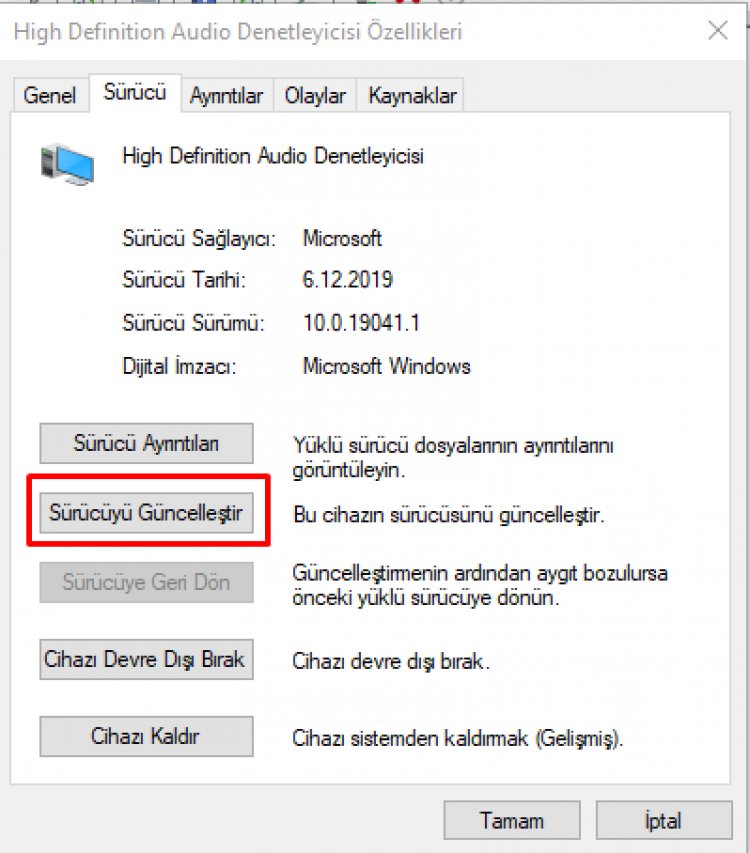
- Am unteren Rand des Aktualisierungsbildschirms stehen zwei Optionen zur Verfügung. Wir wählen die zweite Option, "Laufwerke auf meinem Computer durchsuchen".
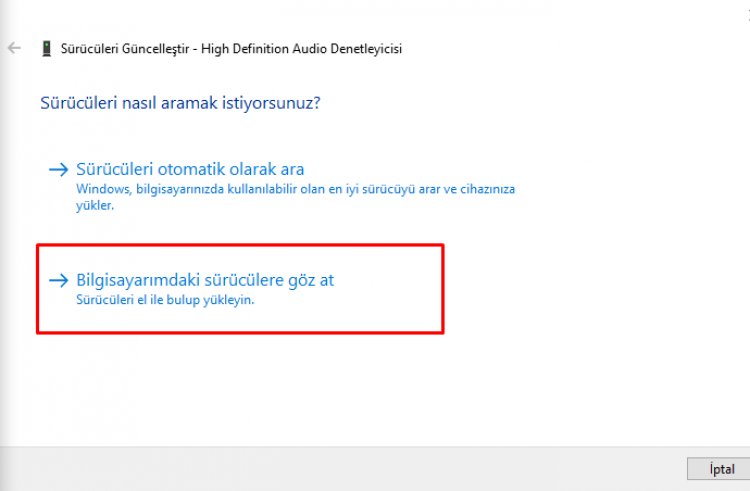
- Auf dem sich öffnenden Treibersuchbildschirm klicken wir auf "Lassen Sie mich aus einer Liste verfügbarer Treiber auf meinem Computer auswählen".
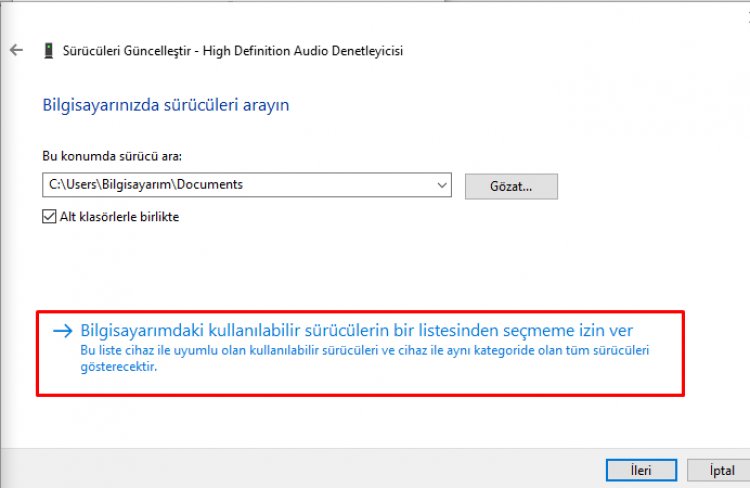
- Auf dem Bildschirm wählen wir High Definition Audio Controller aus und klicken auf Weiter.
Nach diesem Bildschirm sehen Sie nun, dass Ihr Windows-Gerätetreiber erfolgreich aktualisiert wurde und Ihr Windows-Audiogerät jetzt funktioniert.